初めてヘアを作成する場合、ヘアはサーフェスから垂直に突き出ているように見えます。ヘア シミュレーションを再生し、ヘアが重力に反応することを確認すると、よりリアルなヘアの開始位置(Start Position)を設定し、より自然な外観を作ることができます。以下の手順では、ヘアを NURBS モデル上に作成し、シミュレーション後に開始位置を設定します。インタラクティブ再生(Interactive Playback)を使用してダイナミック ヘア システムのアトリビュートを調整しながらシミュレーションを再生し、変更がシミュレーションにどのような影響を与えるか確認しましょう。
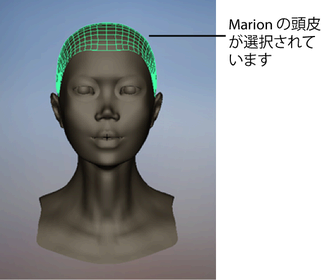
 を選択し、ヘアの作成オプション(Create Hair Options)ウィンドウで以下を指定します。
を選択し、ヘアの作成オプション(Create Hair Options)ウィンドウで以下を指定します。
ヘアは頭皮にアタッチされ、サーフェスに対して直交する角度で突き出ます。この時点の位置は、ヘアの現在位置で、「ダイナミックな」位置とも呼ばれます。このビューではヘア カーブの編集を行わないでください。編集は、開始位置またはレスト位置のみで行ってください。

 再生ボタンをクリックし、シミュレーションを再生します。
再生ボタンをクリックし、シミュレーションを再生します。
重力などの、ヘア システム アトリビュート内のデフォルトのダイナミック フォースにより、ヘアが落下します。ただし、表示精度(Display Quality)設定が高く設定されているので、ヘアの落下には時間がかかります。
 ボタンをクリックしてシミュレーションを停止します。
ボタンをクリックしてシミュレーションを停止します。
ヘアはかなり硬く、頭皮の近くで自然に落ちるのではなく、頭皮から突き出していることに注意してください。ヘアを柔らかく見せるには、ヘア単位のポイント(セグメント)の数を増やす(シミュレーションとレンダーの時間も増えます)、またはヘア システムのダイナミック(Dynamic)アトリビュートの固さ値を減らすことができます。
レッスンの次のパートでは、固さや重力(Gravity)などのヘア システムのダイナミック設定を調整し、自然に動くヘアを完成させます。
 + a)で、hairSystemShape1 タブを選択し、表示精度(Display Quality)を 2 に変更します。この設定は、シーン ビューでのヘアの表示回数に影響を与えますが、ソフトウェア レンダーでのヘアの表示量には効果がありません。表示精度を落とすことで、ヘア シミュレーションの再生が高速になります。
+ a)で、hairSystemShape1 タブを選択し、表示精度(Display Quality)を 2 に変更します。この設定は、シーン ビューでのヘアの表示回数に影響を与えますが、ソフトウェア レンダーでのヘアの表示量には効果がありません。表示精度を落とすことで、ヘア シミュレーションの再生が高速になります。
 ボタンをクリックします。
ボタンをクリックします。
 ボタンをクリックして、開始フレームまで巻き戻します。
ボタンをクリックして、開始フレームまで巻き戻します。